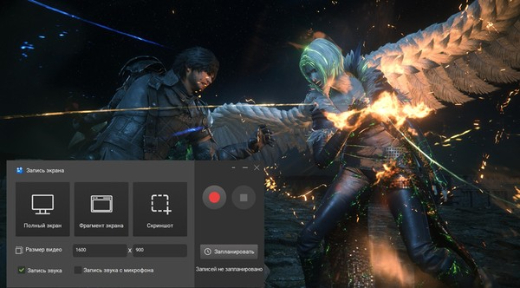Стримеры могут создавать аудиторию преданных фанатов, зарабатывать хорошие деньги и самореализовываться через творчество, но только если найдут подходящую площадку. Одна из самых популярных — Twitch. В этой статье мы проведём вас по всем шагам — от создания аккаунта до выбора лучшего софта для стрима игры зрителям.
Что такое Твич
Twitch – это онлайн-сервис для прямых трансляций. Он позволяет запускать стримы игр для зрителей, сохранять их в архив, общаться с аудиторией в чате. Платформа дает возможность подключать приложения для сбора донатов, становиться участником одной из партнерских программ, размещать рекламу.
По данным сайта Earthweb за 2023 год, в месяц сайт посещает 140 миллионов пользователей. Эту аудиторию собирает, в общей сложности, 7,3 млн. стримеров.
У многих платформа ассоциируется с игровым стримингом, но аудиторию часто привлекают и другие занятия. К примеру, блогер на Twitch может просто общаться с чатом, заниматься любимым хобби или исполнять музыку.
Почему Твич
1. Большая аудитория. По данным портала TwitchTracker количество зрителей на платформе с 2020 года не опускалось ниже 2 миллионов человек. На пике их было зарегистрировано свыше 6 миллионов.
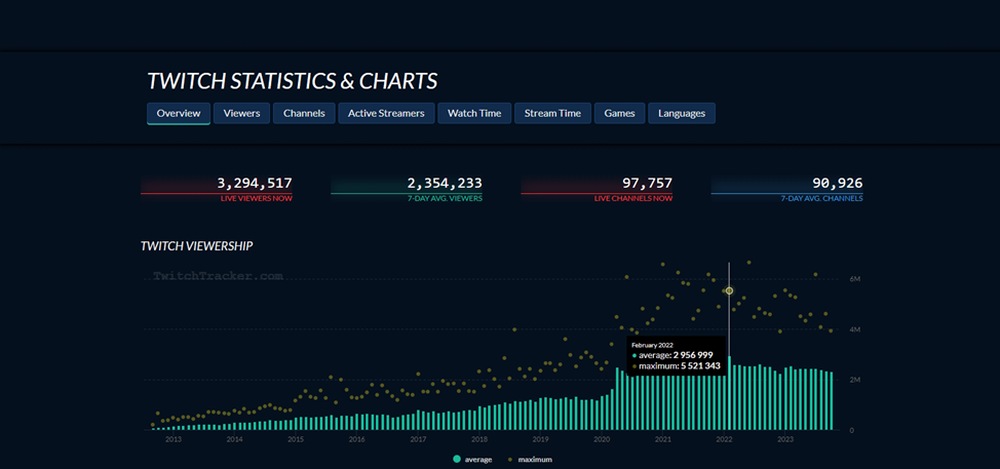
2. Широкие возможности заработка. Платформа популярна у зрителей и на ней много рекламодателей. Есть инструменты для получения платных подписок, донатов, отчислений по партнерским программам. Прямого вывода средств на российские счета на данный момент не предусмотрено, но стримеры пользуются возможностью открытия счетов в таких странах, как Казахстан. Получить донат или перевод от рекламодателя можно без проблем.
3. Простой интерфейс для ведения трансляций. Можно быстро разобраться во всех тонкостях и запустить свой первый стрим игры для зрителей на Twitch. Наша статья поможет сделать первые шаги и избежать распространенных ошибок новичков.
4. Сбор статистики. Сервис дает средства для аналитики по просмотрам, подпискам и другим показателям канала.
5. Репутация. Платформа у многих ассоциируется с местом для игрового стриминга. Легко привлекать заинтересованную публику. Когда человек хочет посмотреть геймплей в прямом эфире, он идет сюда.
6. Развитое русскоязычное комьюнити. По данным TwitchTracker, русский – на четвертом месте по популярности на платформе. Есть перспектива выхода на международную аудиторию, если вы знаете другие языки.
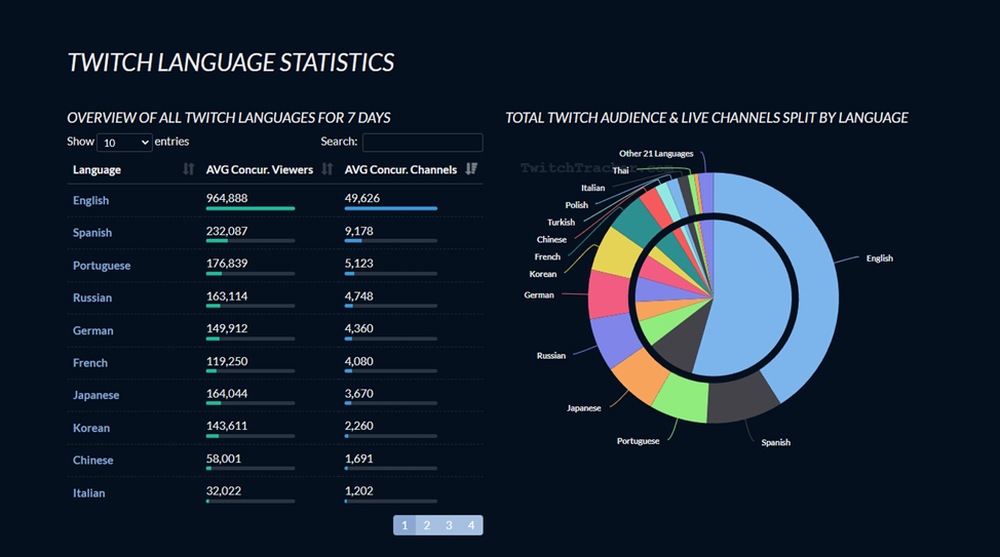
Что стримить
Для начинающей звезды стриминга всегда важен вопрос, чем заинтересовать публику. Есть несколько стратегий:
- Транслируйте то, что вы хорошо знаете. К примеру, у вас высокий скилл в Minecraft или Counter-Strike. Попробуйте заинтересовать зрителей этим. Если вы эксперт в какой-то области, значит точно есть, чем поделиться. Это облегчит поиск своей ниши.
- Новинки. К свежим играм обычно приковано больше внимания. Но нужно быть готовым к конкуренции и большим тратам – предстоит покупать свежие релизы для стрима на старте по высоким ценам. Начинать стоит только
если вы уверены в себе. - Тематические подборки. Комьюнити Twitch любит экспертов в каком-то отдельном жанре. Можно ориентировать канал только на гонки, хорроры
или другие направления.
Еще один формат работы – стриминг популярных проектов. Их можно посмотреть на все том же ресурсе TwitchTracker. В этом разделе регулярно публикуется свежая статистика. Среди стабильно собирающих просмотры на Twitch игр, с которых можно начинать карьеру:
- Grand Theft Auto V.
- Counter-Strike.
- EA Sports FC (новое название футбольногосимулятора FIFA).
- League of Legends.
- Minecraft.
В топ периодически врываются свежие игры новинки – Cyberpunk 2077, Diablo 4. Но просмотры у зрителей они собирают только в первую неделю-две после релиза. Перед тем, как начать стрим на Twitch посмотрите график игровых релизов и заранее отметьте потенциально интересные.
Есть и категория Just Chatting. В нее попадают трансляции без четкой привязки. Многим она поможет понять, как начать стримить на Твиче правильно, научиться общаться с чатом, настраивать ПК и софт. Но на заре карьеры заинтересовать таким зрителя будет сложно, нужно сначала сформировать аудиторию.
Как создать аккаунт на Твиче
Шаг 1. Нажмите кнопку «Регистрация» в правом верхнем углу.
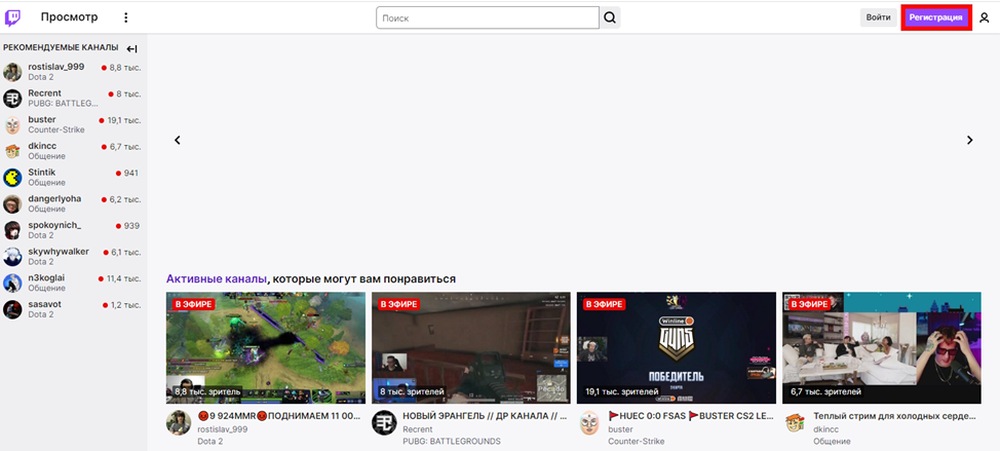
Шаг 2. Придумайте имя пользователя и пароль.
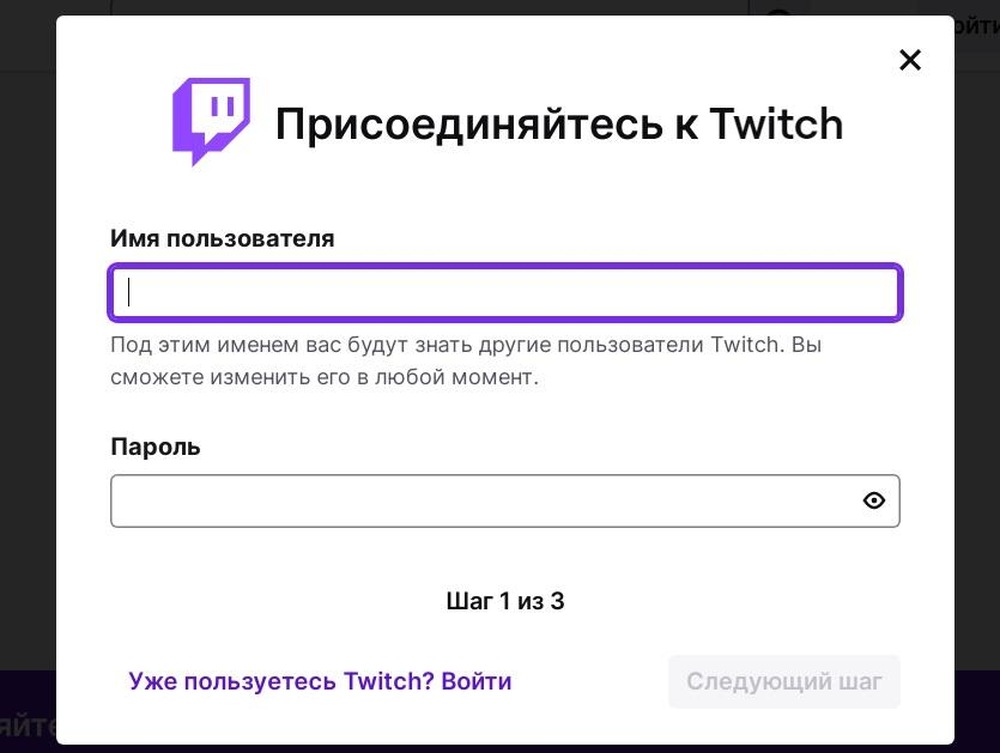
Шаг 3. Укажите номер телефона.
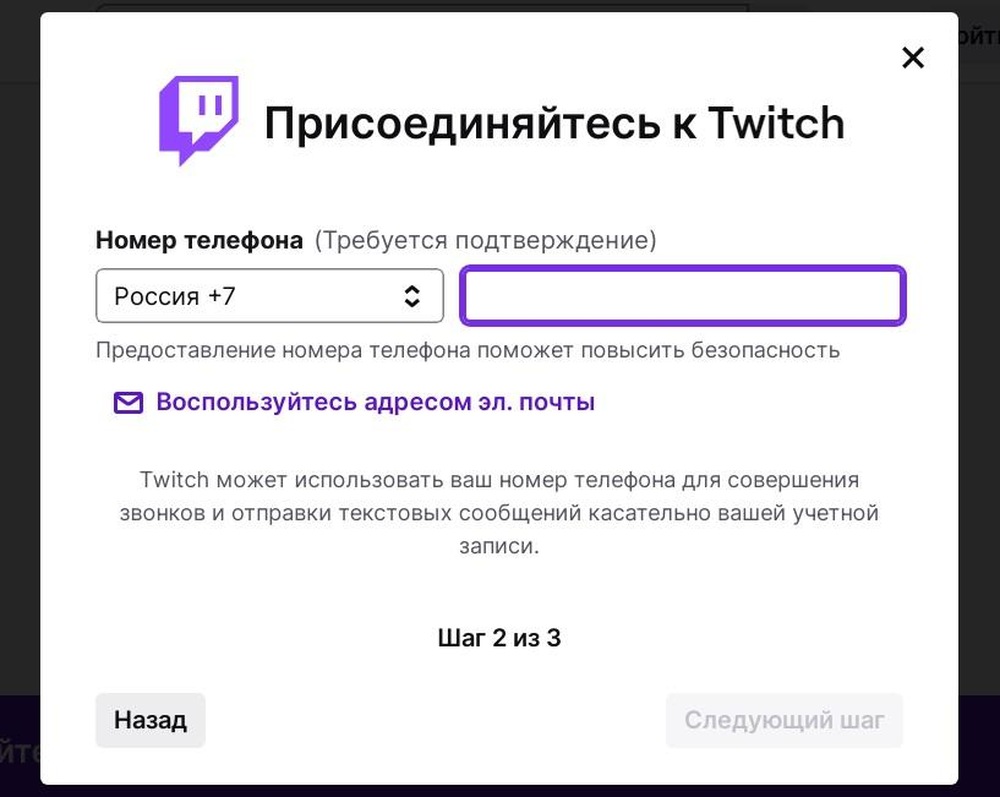
Шаг 4. Заполните дату рождения и кликните на «Зарегистрироваться».
Регистрация возможна с 13 лет.
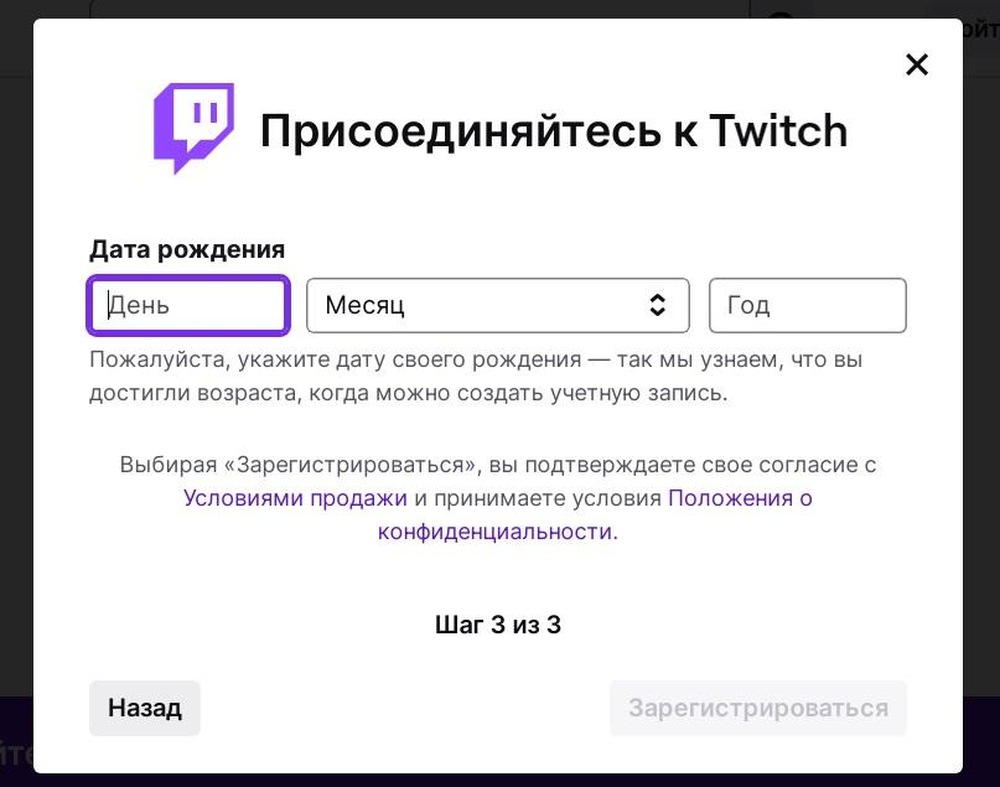
Как стримить с компьютера
Один из популярных вопросов – как стримить на Твиче с ПК. Схема следующая:
- Скачайте и откройте софт для трансляций. Без него стримить не получится. Принцип работы у ПО схожий. Мы дадим инструкцию на примере OBS Studio.
- Зайдите на свой канал на Twitch. В правом верхнем углу нажмите на вкладку «Панель управления». В меню «Категория» пропишите игру, которую хотите транслировать. Далее введите название стрима игры. Важно указать все без ошибок, потому что иначе зрители на найдут вас в поиске.
- Запустите OBS. Кликните правой кнопкой мыши по ярлыку и выберите «Запуск от имени администратора». Когда софт откроется, прокликайте пошагово «Файл» → «Настройки» → «Вещание».
- В графе «Сервис» укажите Twitch. В пункте «Сервер» → «Автоматически (рекомендуется)». Обратите внимание на строку «Ключ потока». Она понадобится на шестом шаге.
- Снова вернитесь на сайт, перейдите в «Панель управления». Откройте вкладку «Канал» и скопируйте строку «Ключ основной трансляции». Он показан в виде набора звездочек. Копировать удобнее соответствующей кнопкой справа.
- Продублируйте скопированное в графу «Ключ потока» в OBS. Перейдите во вкладку «Источники». Здесь нажмите «Добавить» → «Захват игры».
- В открывшемся меню найдите опцию «Захват отдельного окна», а потом выберите игру в графе «Окно». Программа покажет вам превью стрима игры. Чтобы добавить вебкамеру, снова перейдите во вкладку «Источники», нажмите «Устройство захвата видео».
- Кликните на «Запустить трансляцию».
Как вести трансляцию с телефона
Как начать стрим на Твиче с телефона?Для этого удобно использовать программу StreamLabs. Шаги будут следующими:
- Скачайте приложение и зарегистрируйтесь в нем.
- Выберите сервис, в котором планируете стримить. В нашем случае Twitch.
- Перейдите в настройки Streaming Settings.
- Во вкладке Video Settings установите разрешение и частоту кадров с учетом возможностей телефона. Лучше начинать с 1080р при 30 кадрах в секунду.
- Когда все настройки введены, перейдите на главный экран приложения не забудьте включить Go Live.
- В открывшемся окне укажите данные для входа в свой аккаунт на Twitch. Если вы уже входили в него, просто кликните на появившийся ник.
- Пропишите название стрима и игры, которую планируете транслировать.
- Снова кликните на Go Live.
Обязательно проверьте, как работает эфир. Если у зрителя появляются лаги или другие проблемы, нужно настраивать параметры заново.
Как вести стрим с консоли
Современные консоли упрощают транслирование – можно выходить в эфир прямо с них и ничего особо не настраивать.
Для PS4/PS5:
- Нажмите кнопку Share. Она слева от тач-панели, рядом с крестовиной.
- Выберите «Показать игру», затем Twitch.
- Залогиньтесь в сервисе и можно начинать трансляцию.
Для Xbox:
- Скачайте приложение Twitch из Xbox Store. Запустите его, войдите в аккаунт.
- Выберите в приложении «Трансляция», запустите ее. Сервис автоматически выведет все что происходит на экране в прямой эфир.
Как оформить канал на Твич
Оформление канала поможет улучшить впечатление о нем у новых пользователей. Стоит обратить внимание на следующие элементы:
- Аватар. Он грузится на Twitch в форматах JPG, GIF или PNG. Максимальный размер – до 10 Мб. Лучше заказать оригинальную аватар у дизайнера или поставить свое фото , чтобы выделиться среди других каналов. Картинки из стоков или какие-то популярные арты из игр использовать не стоит. Можно настраивать область отображения на миниатюре.
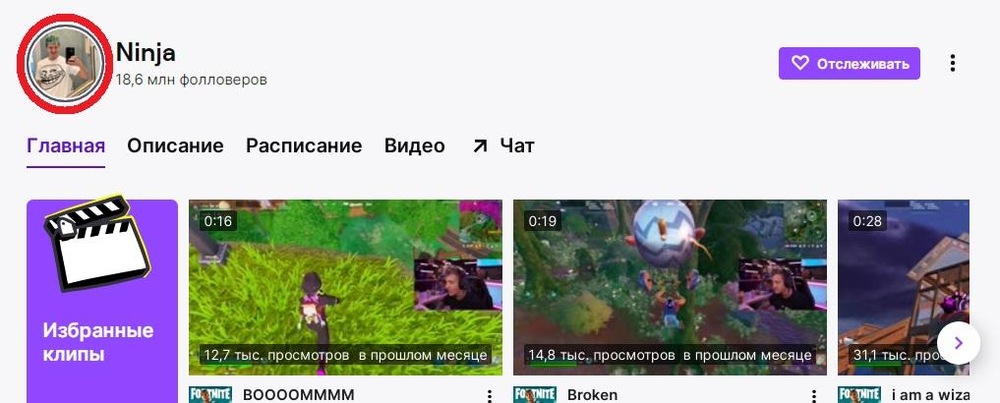
Даже один из самых известных блогеров на платформе использует
в качестве аватарки свое селфи - Баннер. Это шапка, которую видно на вашем канале сверху, над списком роликов. Также лучше рисовать на заказ. Оптимальный вариант, когда баннер и аватар в одном стиле, перекликаются тематически, по цветовой гамме. Минимальный размер 900x480.
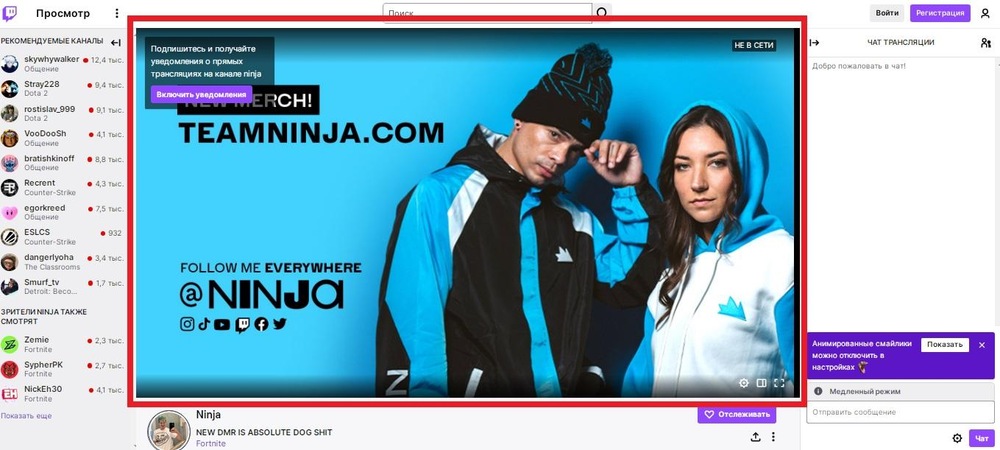
При появлении рекламодателей можно использовать баннер для рекламы
или продвижения своего мерча - Описание. Должно быть емким, кратким, чтобы посторонний человек понял на какой канал попал. Пишите, на каких консолях стримите, на какие игры ориентируетесь. Если транслируете с ПК, можно сразу расписать конфигурацию. Это позволит не загружать чат лишними вопросами. В случае с железом человек поймет, как может выглядеть геймплей на его компьютере.
- Кнопки. Выводятся в профиле на Twitch, чтобы интересующиеся могли быстро найти вас в других сервисах. Но если указываете ссылку на соцсети, то ведите и регулярно обновляйте их.
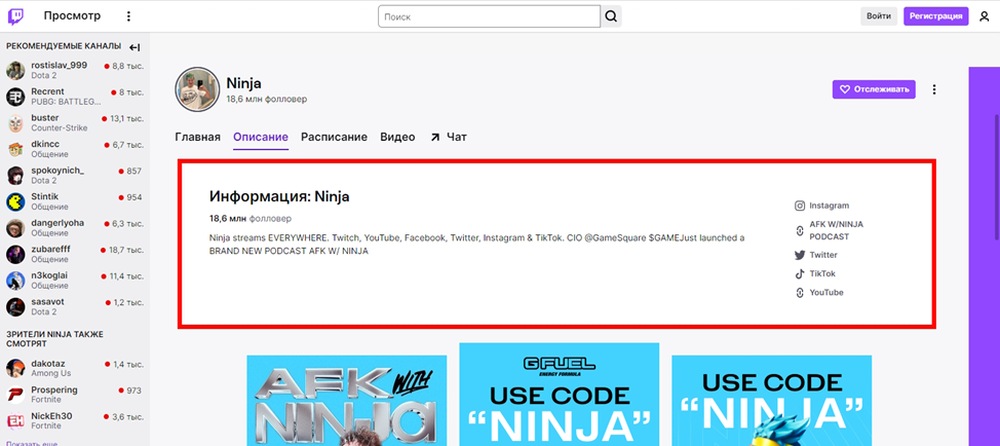
Платформа позволяет удобно разместить ссылки рядом с описанием профиля - Превью видео. Показывается, когда вы не вышли в эфир. Может быть посвящен конкретной игре или каналу в целом. Размер от 1280x720.
Софт для стриминга
Выбор правильного софта – серьезная задача. Без него вы столкнетесь со многими проблемами – снижение качества, падение стрима, зависания, исчезновение звука. Рассмотрим популярное ПО.
Экранная Камера – удобный инструмент для записи трансляции
Экранная Камера – это программа, способная записывать геймплей или стримы в режиме реального времени. Это нужно для формирования архива, который будет полезен всем начинающим контентмейкерам. Софт нетребователен к железу, в то время как другие программы для записи игр обычно имеют более высокие системные требования. Интерфейс на русском языке, все ключевые параметры можно легко настраивать.
Схема работы с Экранной Камерой такая:
- Скачайте и установите программу. Запустите софт.
- Щелкните на опцию «Запись экрана».
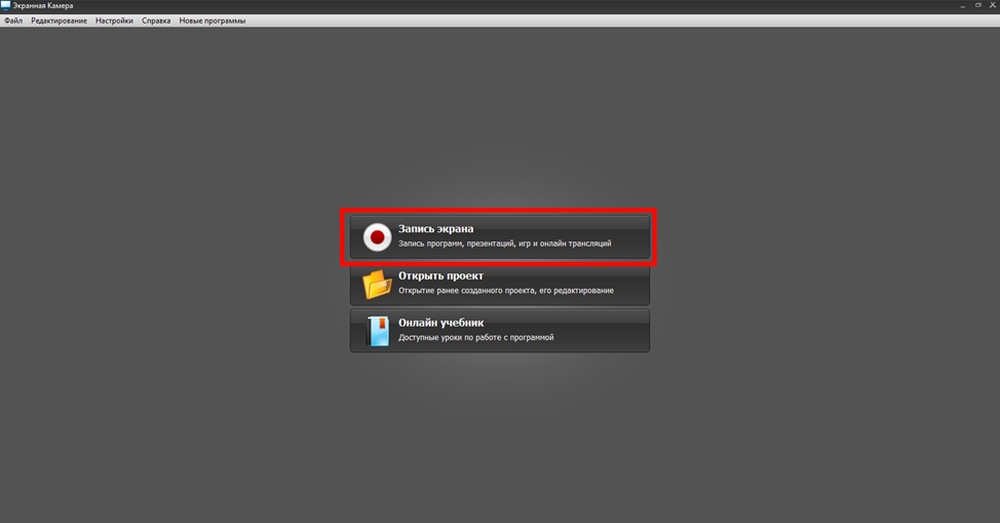
- В случае с трансляциями удобнее захватывать сразу полный экран. Если вы выберите вариант «Фрагмент экрана», нужно будет выделить нужную вам область и начать запись стрима.
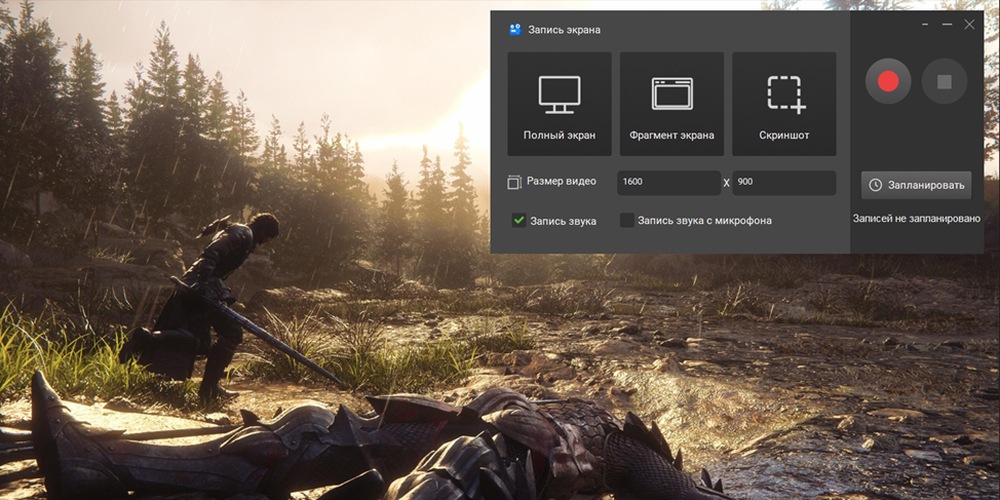
- Остановить запись можно кнопкой F10. Остальные кнопки также будут в левом нижнем углу экрана.
- Кликните на «Сохранить видео», а потом повторно на ту же опцию.
- В меню укажите вариант «Сохранить записанное видео», а потом формат – MP4, AVI или другие.
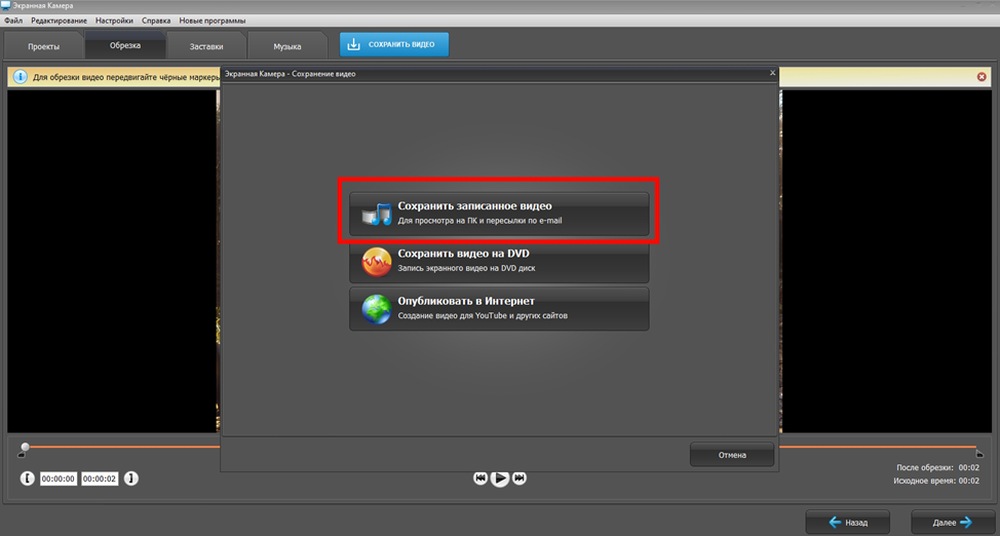
- Укажите параметры файла и нажмите на «Сохранить видео». Программа предложит выбрать папку, в которую загрузится ролик.
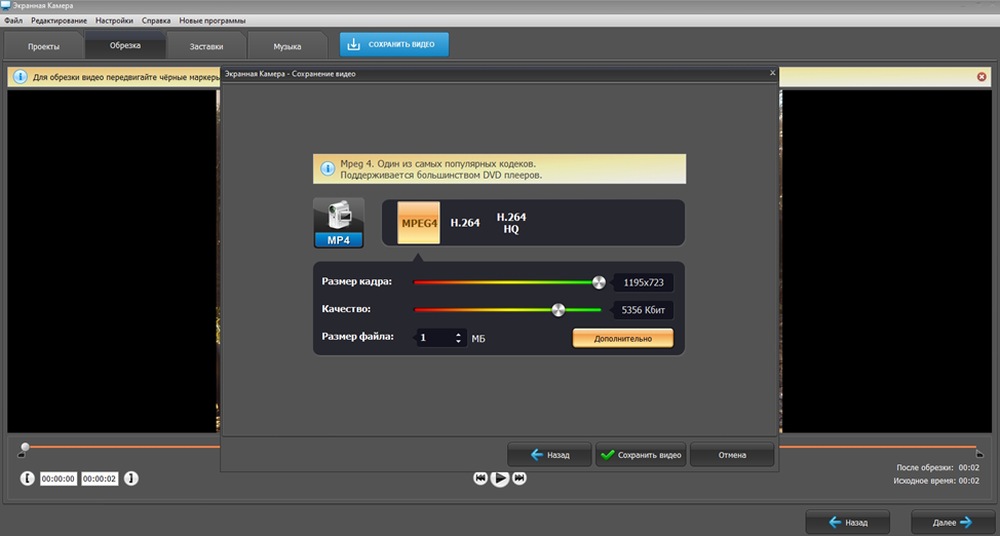
OBS Studio
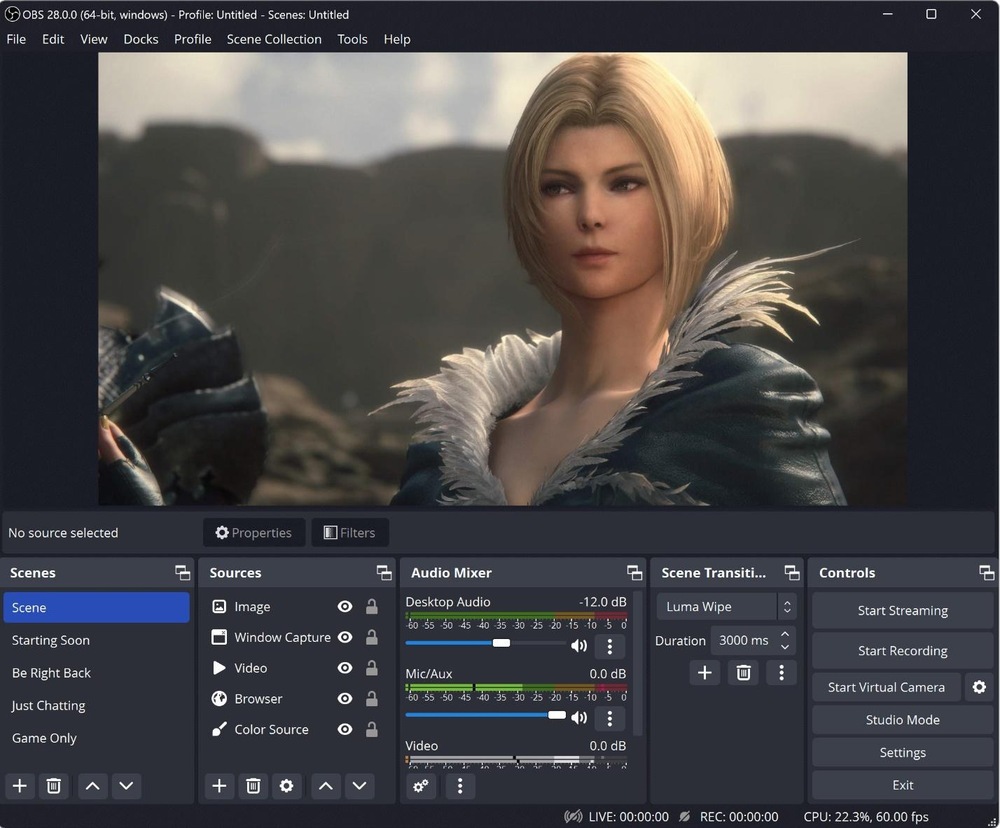
OBS Studio – самая популярная программа для стриминга с функцией записи.
Платформа: Windows, MacOS и Linux.
Лицензия: бесплатная.
Регистрация: обязательная.
Русский язык: есть.
- Плюсы:
- Работа с большинством популярных видеоплощадок.
- Возможность записи эфира.
- Простое подключение камеры.
- Гибкая настройка хромакея для проведения стрима.
- Русскоязычный интерфейс.
- Минусы
- Нет совместимости с Windows XP.
- Достаточно сложно настраивать.
Streamlabs OBS
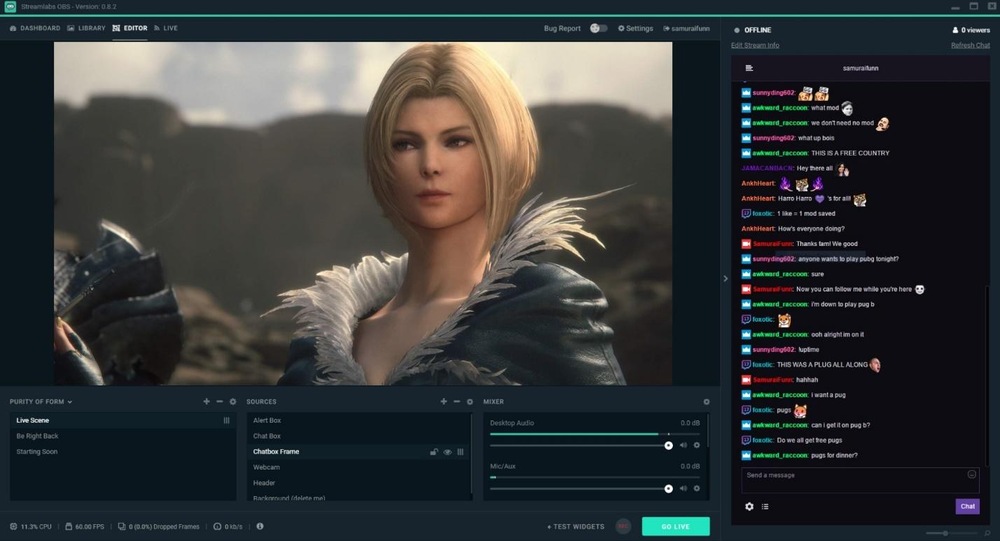
Streamlabs OBS – удобное ПО для прямого эфира на Twitch с возможностью автоматически настраивать параметры под конфигурацию ПК.
Платформа: Windows.
Лицензия: Streamlabs Ultra — $19 в месяц или $149 за год.
Регистрация: обязательная.
Русский язык: есть.
- Плюсы:
- Есть много виджетов для упрощения работы со стримом.
- Проверка предупреждений о стабильности эфира выведена в отдельную кнопку.
- Множество функций для взаимодействия с чатом и управления им.
- Минусы
- Общая перегруженность и запутанность интерфейса.
- Небольшой выбор плагинов для работы с ПО.
Twitch Studio
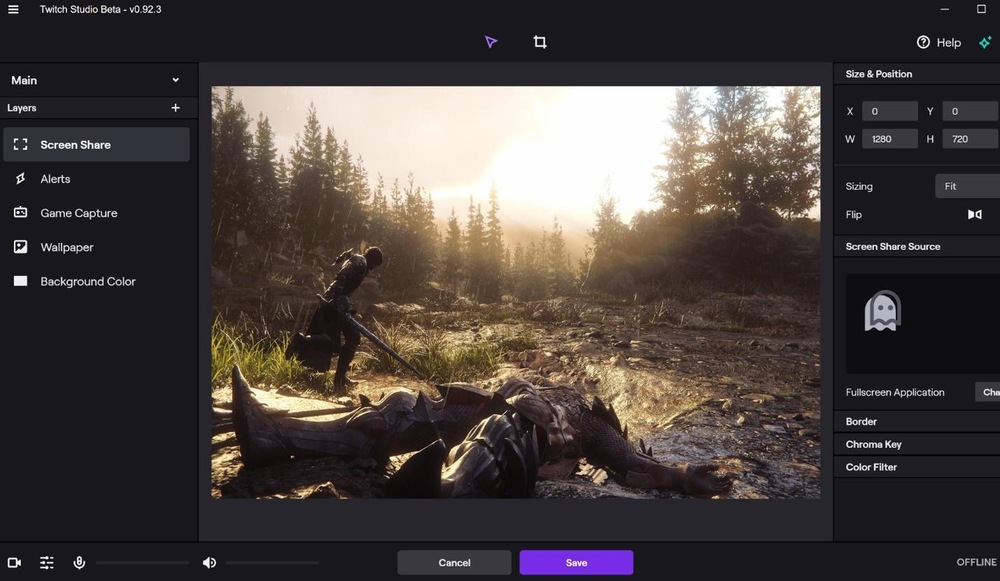
Twitch Studio – программа с базовым набором функций для выхода в прямой эфир и работы с чатом подписчиков.
Платформа: MacOS, Windows.
Лицензия: бесплатная.
Регистрация: обязательная.
Русский язык: нет.
- Плюсы:
- Низкие системные требования, начинать можно со слабым ПК.
- Можно запустить эфир на Twitch и ничего долго не настраивать.
- Минусы
- Нет русской локализации.
- Функций мало, потому не подойдет для совершенствования навыков.
vMix
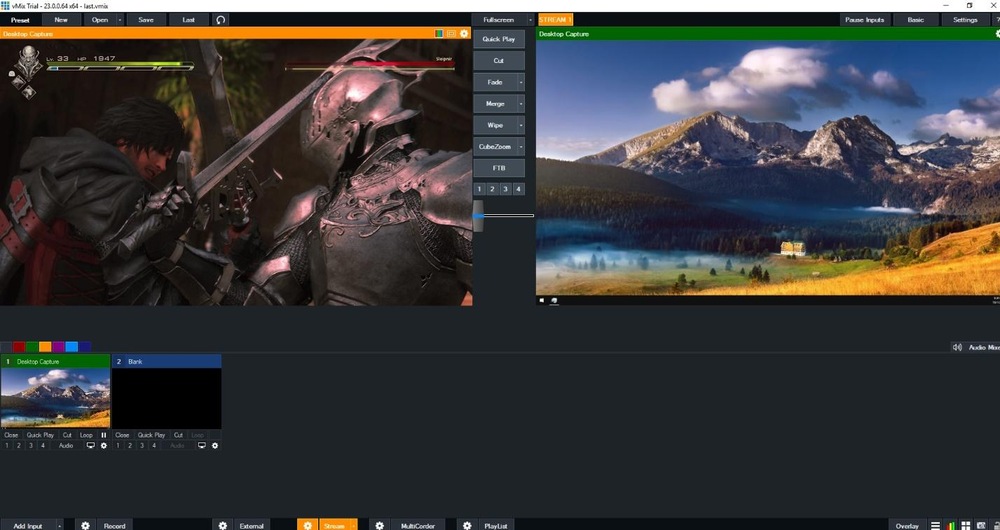
vMix – программа для профессионалов с функциями видеомикшера.
Платформа: Windows.
Лицензия: условно-бесплатная, после пробного периода цена 60$.
Регистрация: обязательная.
Русский язык: нет.
- Плюсы:
- Легкое удаленное управление.
- Обширные возможности микшера для стрима.
- 4 оверлейных канала.
- Много опций, чтобы настраивать визуальное оформление вашего прямого эфира.
- Минусы
- Сложность в освоении софта
для новичков. - Большинство полезных функций требуют оплаты.
XSplit Broadcaster
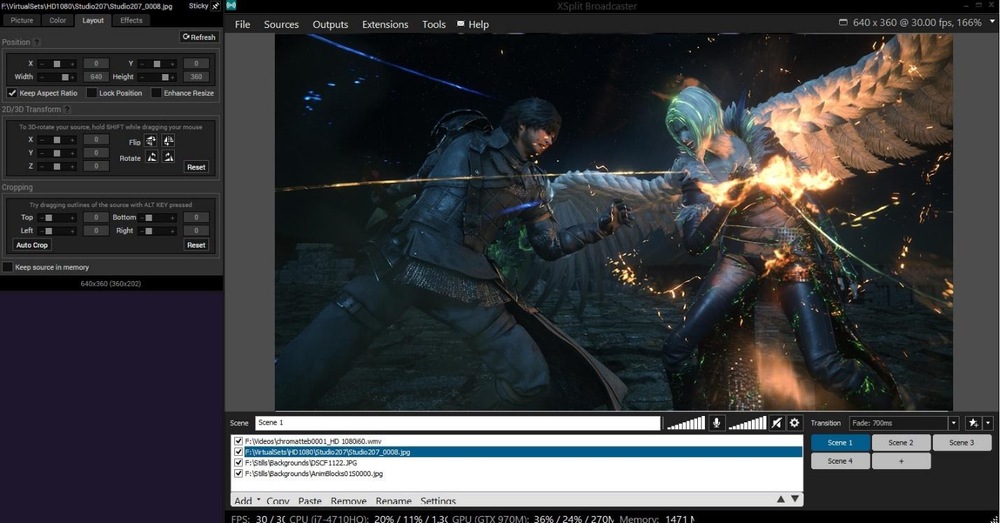
XSplit Broadcaster – универсальное решение для транслирования с компьютера и консолей на Twitch со множеством настроек.
Платформа: Windows.
Лицензия: платная – 4,2 доллара в месяц или пожизненная за 199 долларов.
Регистрация: есть.
Русский язык: частичный перевод.
- Плюсы:
- Запуск стрима одной кнопкой без необходимости что-то настраивать.
- Удобная работа с ретро-консолями.
- Простой стриминг сразу на несколько площадок.
- Минусы
- Необходимость оплаты.
- Программа переведена на русский не полностью.
- Нет версий для Mac или Linux.
- Мало плагинов.
Nvidia ShadowPlay
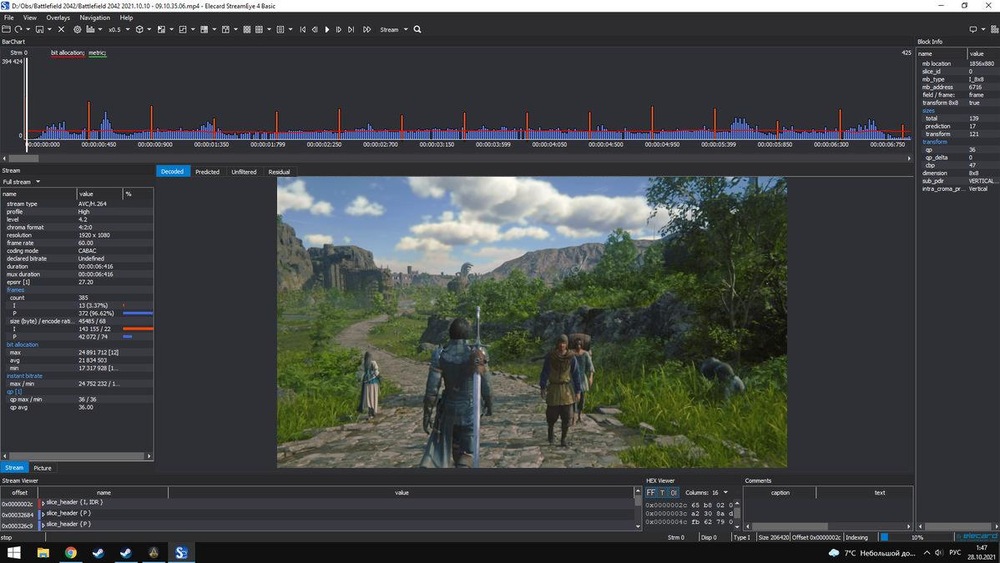
Nvidia ShadowPlay – это встроенная программа для трансляций на компьютерах со всеми видеокартами GeForce.
Платформа: Windows.
Лицензия: бесплатная.
Регистрация: обязательная.
Русский язык: присутствует.
- Плюсы:
- Хорошая оптимизация.
- Запись последних нескольких минут стрима – это полезно для тех, кто планирует начинать делать ролики или шортсы.
- Минусы
- Невозможность передачи потока сразу не несколько площадок.
- Устаревший неудобный интерфейс, который сложно настраивать.
- Частые ошибки.
Какой софт подойдет для разных стриминговых задач
| Для новичков в прямых трансляциях | Для совместных эфиров | Для игр | Для рестриминга на YouTube | Для записи стримов с Twitch |
| OBS Studio | vMix | OBS Studio | XSplit Broadcaster | Экранная Камера |
| Twitch Studio | XSplit Broadcaster | Lightstream | vMix | OBS Studio |
| Omlet Arcade | Wirecast | Twitch Studio | StreamLabs | XSplit Broadcaster |
Оборудование для стриминга
Прежде чем думать, как запустить стрим на Твиче или что лучше, XSplit или OBS Studio, позаботьтесь о покупке хорошего оборудования. Качественную трансляцию смогут обеспечить только компьютер, камера и микрофон.
Камера
Позволяет вашим зрителям смотреть не только на геймплей, но и на вас. Это помогает человеку подчеркнуть индивидуальность и добавить множество фишек. Например, некоторые стримеры ведут эфир в тематическом косплее героев игры.
При покупке нужно обратить внимание на разрешение. Чем оно выше, тем четче будет картинка. Вот несколько вариантов:
- Defender G-lens 2599. Хороший бюджетный вариант для стримера, с которого можно начинать. Камера с матрицей CMOS на 2 млн пикселей. Разрешение 1920х1080, угол обзора 65°. Есть автоматическая фокусировка, крепление на монитор. Выдает естественные цвета даже при не лучшем освещении. А вот встроенный микрофон лучше не использовать – у него низкая чувствительность, есть посторонние шумы.
- Logitech C922 Pro Stream. Решение в средней ценовой категории для стримов. При схожих с Defender G-lens 2599 параметрах матрицы снимает видео в 60 FPS и дает угол обзора 78°. В комплект входит штатив для установки на столе в удобном месте. Из минусов – отсутствие поддержки 1080р/60 FPS и сильный шум при плохой освещенности.
- Razer Kiyo Pro. Снимает в режиме Full HD / 60 FPS. В конструкции уже есть светодиодное кольцо – оно улучшает картину, устраняет потребность в покупке дополнительного освещения. Угол обзора самый большой из перечисленных приборов – 103°.
Компьютер
Начинать транслировать игры на Twitch стримеру лучше с хорошего ПК. Он должен обрабатывать не только саму игру, но и поддерживать стабильную настройку всего сопутствующего софта. Вот основные системные требования:
Процессор: от Intel Core i9-10900K.
Видеокарта: от GeForce RTX 3080 и выше.
Оперативная память: не менее 32GB.
Микрофон
Микрофон для стримера важнее камеры. У вас может быть топовое железо или высокий игровой скилл, но плохо настроенный звук отпугнет многих зрителей.
Лучше выбирать модели с большим частотным диапазоном и кардиоидной диаграммой направленности. Это позволит гасить посторонние шумы, сделать звук чище. Среди интересных вариантов:
- MAONO AU-A04. Конденсаторная модель с кардиоидной диаграммой. В комплекте уже есть поп-фильтр и штатив. Диапазоне от 30 до 16000 Гц подойдет и для прямых эфиров, и для записи подкастов. Это позволит человеку начинать пробовать себя в разных жанрах.
- Defender Glow GMC 400. Конденсаторная модель в надежном алюминиевом корпусе. Подойдет для размещения на столе, есть подсветка. Чувствительность -34 дБ помогает улавливать даже тихие звуки. Это удобно, когда вы выходите в эфир ночью.
- Razer Seiren Mini. Компактная настольная модель с диапазоном 20–20000 Гц. Производитель сделал ставку на встроенный шумодав – он гасит на записи любые посторонние звуки.
Устройство нужно купить, даже если вы планируете запустить стрим с ноутбука. Штатной камеры обычно не хватает, она дает слишком сильное искажение цветов, шумы и другие артефакты.
Как зарабатывать на Твиче
Донаты
Собираются с подписчиков через различные сторонние сервисы, к примеру, Donation Alerts. Контентмейкеры могут ставить разные донатные цели – собирать на покупку новых игр, выполнение челленджа или что-то другое по своему выбору. Платформы собирают комиссию за вывод.
Партнерские программы
Платят деньги за просмотр рекламы. Для подключения этой опции стримеру нужно собрать от 50 подписчиков. За месяц человеку нужно настримить от 500 минут, а в эфир выходить не реже одного раза каждые семь дней. Есть требование по количеству зрителей – от трех уникальных. Это говорит о том, что нужно начинать работать с платформой на постоянной основе.
Прямая реклама
Когда вы станете известнее, начнут поступать предложения от рекламодателей. При их отсеивании обязательно учитываются правила сервиса. Цена договорная, оплата проводится за количество показов, совершение зрителями целевых действий или по реферальному принципу.
Сервисы поддержки авторов
Популярны такие площадки, как Patreon и Boosty. На них человек может поддержать любимого контентмейкера на любую сумму. Некоторые стримеры ставят так называемые тиры – фиксированные размеры взноса с различными вознаграждениями для донатеров.
- Вкладывайтесь в себя и оборудование. Даже самого талантливого человека не станут смотреть, если игра тормозит или шумит микрофон. Имеет смысл записаться на курсы по технике речи, чтобы улучшить произношение и выработать приятный тембр голоса и только потом начинать стримить.
- Не думайте, что прямые эфиры – только для профи. Не обязательно побеждать на чемпионатах по какой-то игре, чтобы быть популярным. Зрителя вполне можно зацепить своей харизмой и чувством юмора.
- Внимательно выбирайте свою нишу. Лучше стримить то, что вам реально интересно. В погоне за хайпом от нового релиза легко затеряться в потоке тех, кто делает то же самое. Следует сохранять уникальность канала.
- Хорошо разберитесь в софте. Хотя программы для стрима на Youtube и Twitch сегодня очень понятны и интуитивны, лучше будет все же детально изучить их, чтобы не столкнуться с неожиданностями.
- Работайте с комьюнити. Всегда будьте вежливы со своими зрителями, хорошо модерируйте чат. У людей должно создаваться ощущение уюта и комфорта во время просмотра. Все ссоры пресекайте еще на стадии их начала. Это может потребовать поиска модераторов.
- Внимательно изучите правила Twitch. Они очень объемны, есть масса слов и эпитетов, за которые канал могут забанить или лишить монетизации.
- Не напирайте на монетизацию слишком агрессивно. Постоянное требование донатов или реклама сомнительных проектов могут отпугнуть преданную аудиторию и разрушить карьеру даже популярного стримера.
Заключение
Мы рассказали о том, как запустить трансляцию на Твиче и что нужно для стриминга. Первым делом выберите нишу, в которой вам интересно вести стрим. Сосредоточьтесь на том, что вам интересно.
Если это требуется, обновите свой ПК, установить хорошую камеру и микрофон. Слабое железо не потянет игру и сопутствующее ПО для стрима. Не забудьте поставить на свой компьютер софт для выхода в эфир. Транслировать удобнее с OBS Studio, записывать геймплей с Экранной Камерой.
Создайте аккаунт на Twitch и изучите правила. Вы можете легко выходить в эфиры с ПК, ноутбука, игровой консоли и даже смартфона. После этого, можно начинать свой длинный, но интересный путь к славе. Помните, что многие контентеймеры стали востребованными не сразу. Верьте в свои силы и все получится.